🎁 Все любят получать подарки! 🎁
В магазине выбираешь товар и видишь акцию «3=2» , руки так и тянутся взять три вещи и заплатить как за две. В «1С:УНФ» появилась возможность оформлять подарки.
Сейчас мы разберем, как это сделать:
В разделе Настройки (Еще больше возможностей)- Продажи, проверяем активность возможности «Автоматические скидки». Именно в виде автоматических скидок настраиваются подарки.
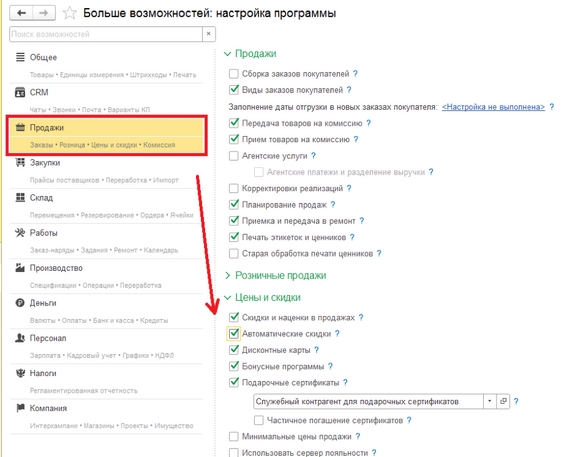
Создаем автоматическую скидку для подарка:
При включении возможности работы со скидками в разделе «Продажи» становится доступным список скидок. По команде «Создать» оформляем новую скидку для подарка.
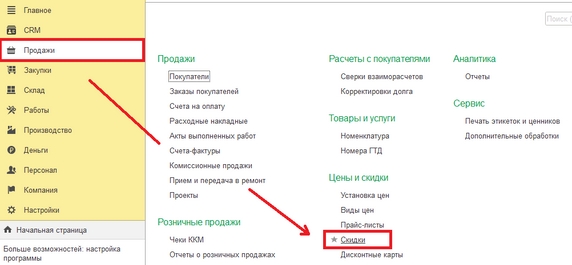
В открывшейся форме:
Для начала настройки акции с подарками выбираем в поле «Способ предоставления» выберите из списка значение «Подарок».
Создается форма автоматической скидки.
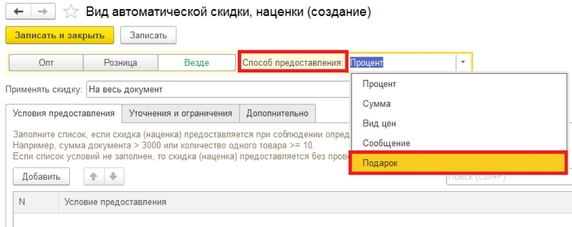
Настраиваем как оформление подарка в корзине покупателя в виде автоматической скидки на его стоимость. Указываем перечень товаров, на которые распространяется акция. Если в чеке окажется несколько товаров, то скидка применяется для каждого.
Настройка общих значений для акции
Начинаем настройку с общих значений для акции, которые расположены в верхней части формы.
Выбираем область применения «Везде» для применения, как в розничной торговле, так и в опте.
В поле «Применять скидку» выберите «На документ», акция будет распространяться на сумму всего документа (всей покупки).
Настройте условия предоставления скидки на закладке «Условия предоставления»:
Создайте новый элемент по кнопке «Добавить».
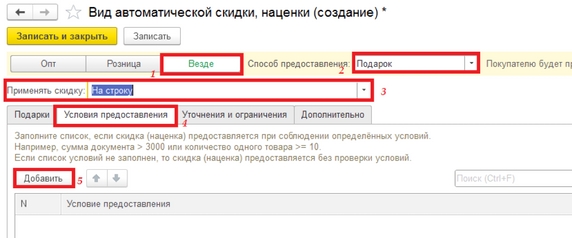
Область действия скидки в поле «Применять скидку» устанавливаем «На строку». Сумма скидки будет отнесена только на строку товара, который будет третьим в подарок.
Настройка условий для действия скидки
При создании новой скидки автоматически открывается вкладка «Условие предоставления». По кнопке «Добавить» создаем новое условие «Количество >= 3». На этапе создания условий предоставления скидки номенклатуру не добавляем. В открывшейся форме на закладке «Главное» в описании условия установите параметры – «Сумма», «В документе», «>=», сумма в чеке для применения акции. В табличной части можно указать товары, участвующие в акции, для которых будут действовать условия предоставления скидки (выдачи подарков);
Укажите «Наименование» условия предоставления скидки.
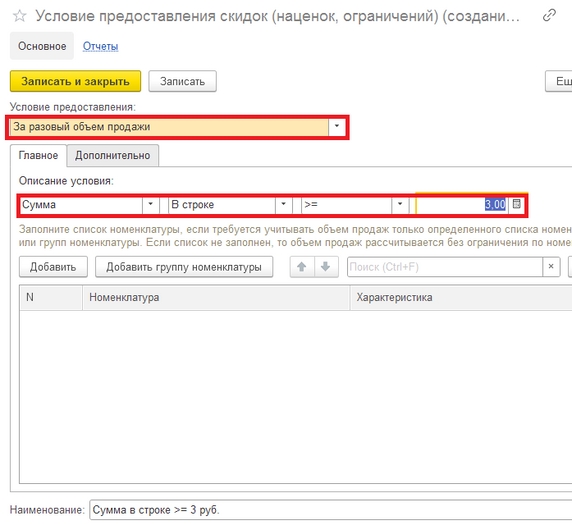
Сохраняем условие и выбираем его для нашей акции.
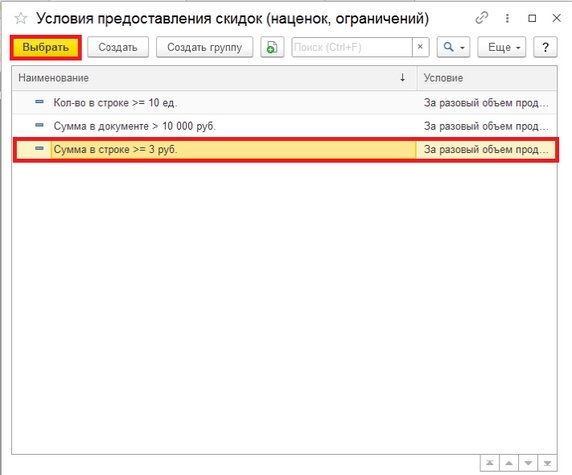
Таким образом, установили, что акция действует на количество товаров более 3.
Настройка товаров для акции
Переходим на вкладку «Подарки». Устанавливаем вид скидки «Из корзины». Добавляем товары для участия в акции из справочника «Номенклатура». В качестве количества вводим единицы товара для выдачи в качестве подарка. Для акции «3=2» в качестве условия установили 3, а в качестве подарка выбираем 1 товар. (А для акции «5=3» условием станет количество = 5, а количество в качестве подарка = 2).
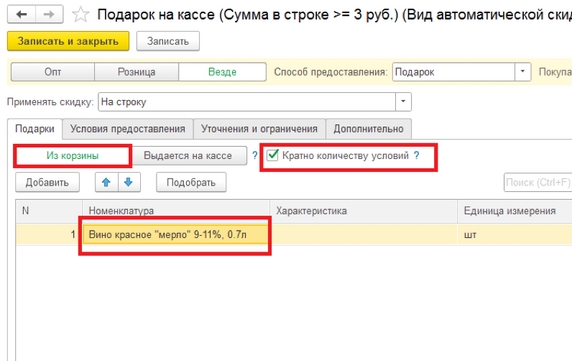
Установленный флажок «Кратно количеству в условии» означает, что за каждые 3 товара дается скидка в размере стоимости одного товара в подарок.
(Определяет, при каких условиях выдается подарок – один подарок на чек при превышении определенной суммы покупки в чеке или один подарок за каждую сумму в чеке, превышающую установленный порог).
Включенная кратность позволяет выдать скидку более одного раза, т.е. за каждые три товара. При отключенном флажке акция сработает только один раз только на первые три товара. В поле наименование указываем, например, название акции «3 по цене 2-х».
По кнопке «Добавить» или «Подобрать» выберите из справочника "Номенклатура" товары, которые будут выдаваться в качестве подарков. Подарком может быть номенклатура, в том числе с серийным учетом или характеристиками. Товар, используемый в качестве подарка, не должен подлежать обязательной маркировке.
Для завершения настройки записываем созданную настройку акции.












